Направите постер за догађај у Пхотосхопу
Мали догађаји са ограниченим буџетом често чине да преузмемо одговорност и администратора и дизајнера. Стварање плаката може летјети у прилично пени, тако да морате сами да нацртате и одштампате ову врсту.
У овој лекцији креирајте једноставан постер у Пхотосхопу.
Прво морате одлучити о позадини будућег постера. Позадина би требало да буде релевантна за предстојећи догађај.
На пример, ево овога:

Затим креирајте централни информациони део плаката.
Узми Рецтангле алат и нацртати облик преко ширине платна. Померићемо је мало доле.

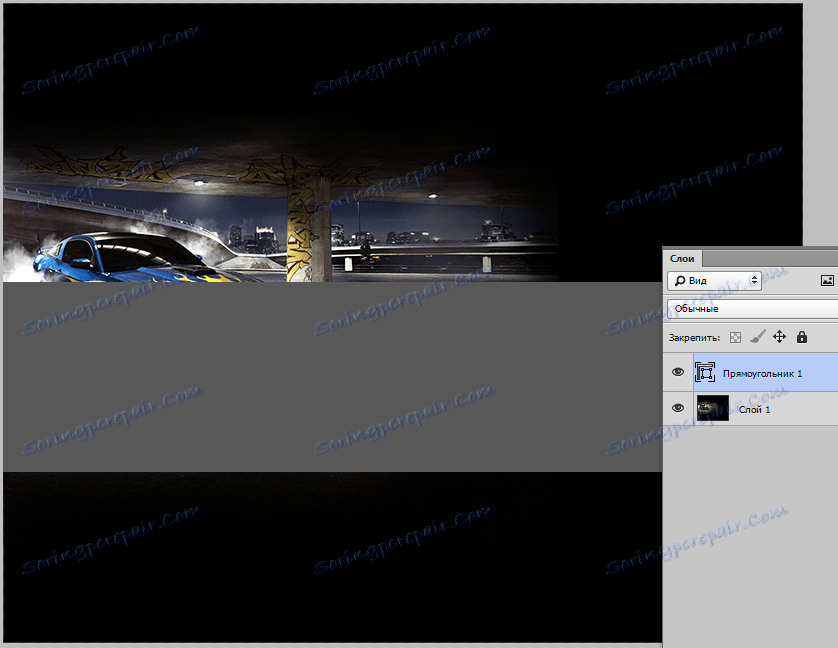
Изаберите црну боју и поставите прозирност на 40% .

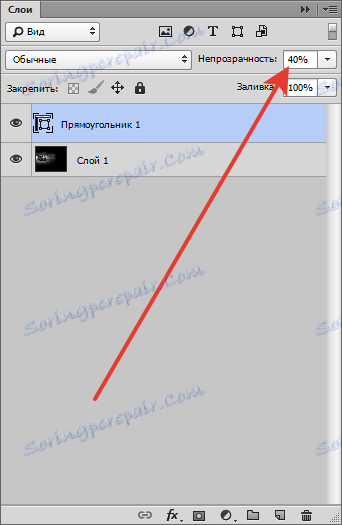
Затим креирајте још два правоугаоника. Прва је тамно црвена са прозирношћу од 60% .
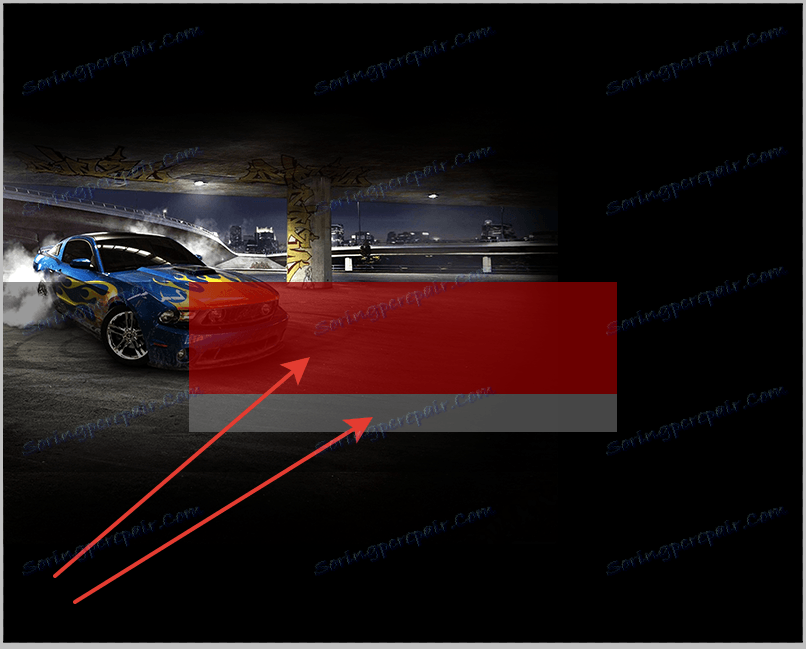
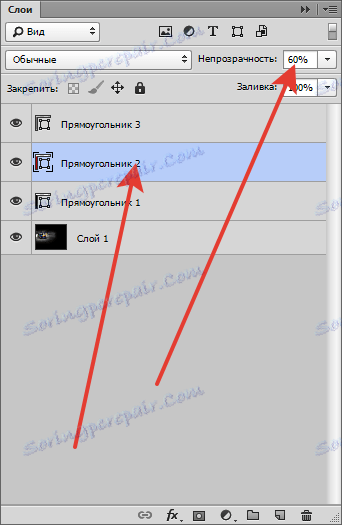
Друга је тамно сива боја и такође има непрозирност од 60% .
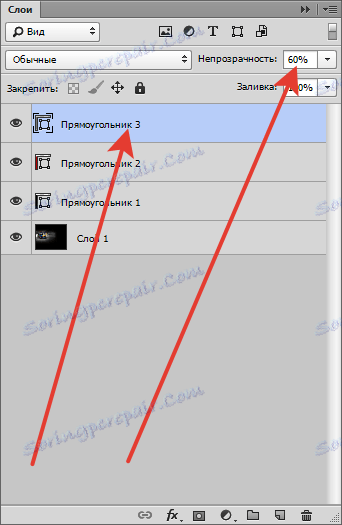
Додајте контролни оквир у горњем левом углу и логотип будућег догађаја у горњем десном углу.
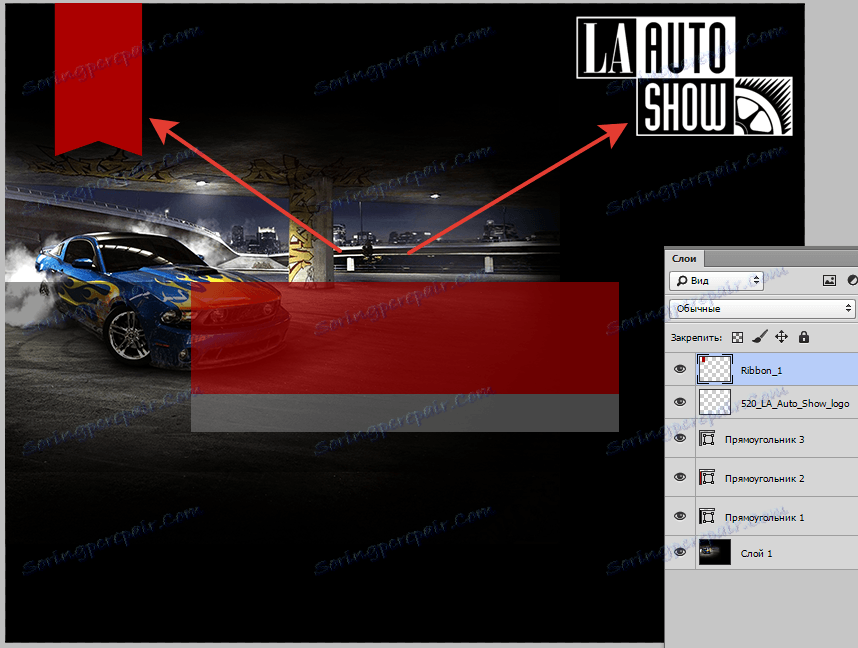
Главни елементи које смо ставили на платно, онда ћемо урадити типографију. Ту нема разлога за објашњење.
Изаберите фонт по вашем укусу и писати.
Блокови за упис:
- Главни натпис са називом догађаја и слоганом;
- Списак учесника;
- Цена карте, време почетка, адреса.

Ако спонзори учествују у организацији догађаја, логотипи њихових компанија требају бити постављени на самом дну плаката.

У вези с тим, креирање концепта може се сматрати потпуном.
Хајде да разговарамо о томе која подешавања треба да одаберете да одштампате документ.
Ове поставке су специфициране приликом креирања новог документа на којем ће постер бити креиран.
Димензије су изабране у центиметрима (потребна величина плаката), резолуција је стриктно 300 пиксела по инчу.

То је све. Сада замишљате како се креирају плакати за догађаје.